Bạn muốn chỉnh sửa thông tin cá nhân nhưng không biết cách thêm trường học trên Facebook như thế nào? Đừng lo lắng, HAP MEDIA sẽ hướng dẫn bạn 3 cách thêm trường học trên Facebook một cách dễ dàng và nhanh chóng trong bài viết dưới đây.
Tại sao không thêm được trường học trên Facebook?

Bạn không thêm được trường học trên Facebook cá nhân có thể do một số nguyên do như sau:
- Trường học của bạn chưa được thêm vào danh sách trường học trên Facebook: Nếu trường học không nằm trong danh sách trường học có sẵn thì bạn sẽ không thêm được. Trong trường hợp này bạn có thể liên hệ với Facebook để yêu cầu thêm trường học của mình vào danh sách.
- Thông tin của bạn không đủ để thêm trường học: Nếu như bạn không nhập đầy đủ thông tin hoặc các thông tin của bạn không được hợp lệ thì Facebook sẽ không thể thêm được. Do đó bạn hãy chắc chắn rằng nhập đầy đủ thông tin về tên trường cũng như thời gian học và các chi tiết cần thiết khác.
- Nguyên nhân cũng có thể do vấn đề kỹ thuật trên Facebook: đối với trường hợp này thì bạn hãy đợi một thời gian và thử lại sau đó.
Cách thêm trường học trên Facebook bằng điện thoại Android
Để sử dụng cách thêm trường học trên Facebook bằng điện thoại Android thì bạn làm theo các bước sau:
Bước 1: Mở Facebook -> Đăng nhập vào tài khoản của mình

Bước 2: Nhấp vào biểu tưởng menu ở phía trên bên phải màn hình

Bước 3: Chọn Trang cá nhân
Bước 4: Chọn Chỉnh sửa trang cá nhân

Bước 5: Kéo đến Chi tiết -> Chọn Chỉnh sửa

Bước 6: Ở phần Học vấn chọn Thêm trường -> Nhập trường học mà bạn muốn vào -> Chọn Lưu là xong
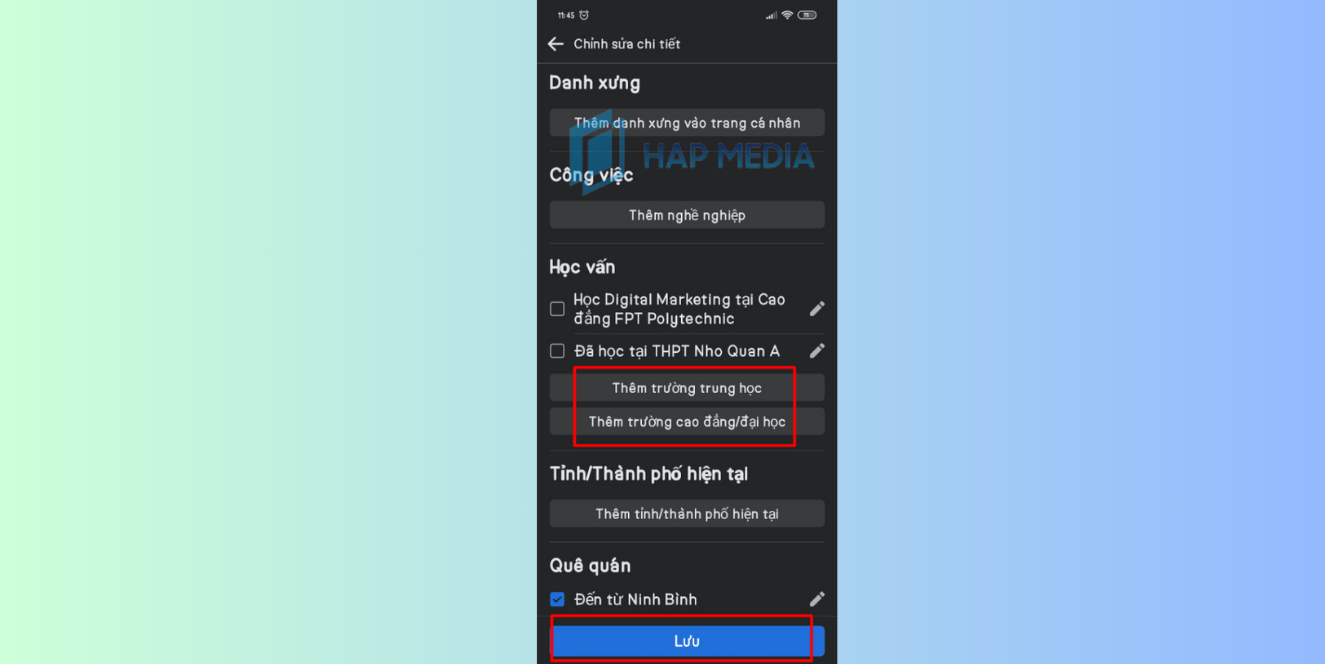
Cách thêm trường học trên Facebook bằng điện thoại iPhone
Để thêm trường học trên Facebook bằng điện thoại iPhone thì bạn có thể làm các bước sau:
Bước 1: Đăng nhập vào Facebook
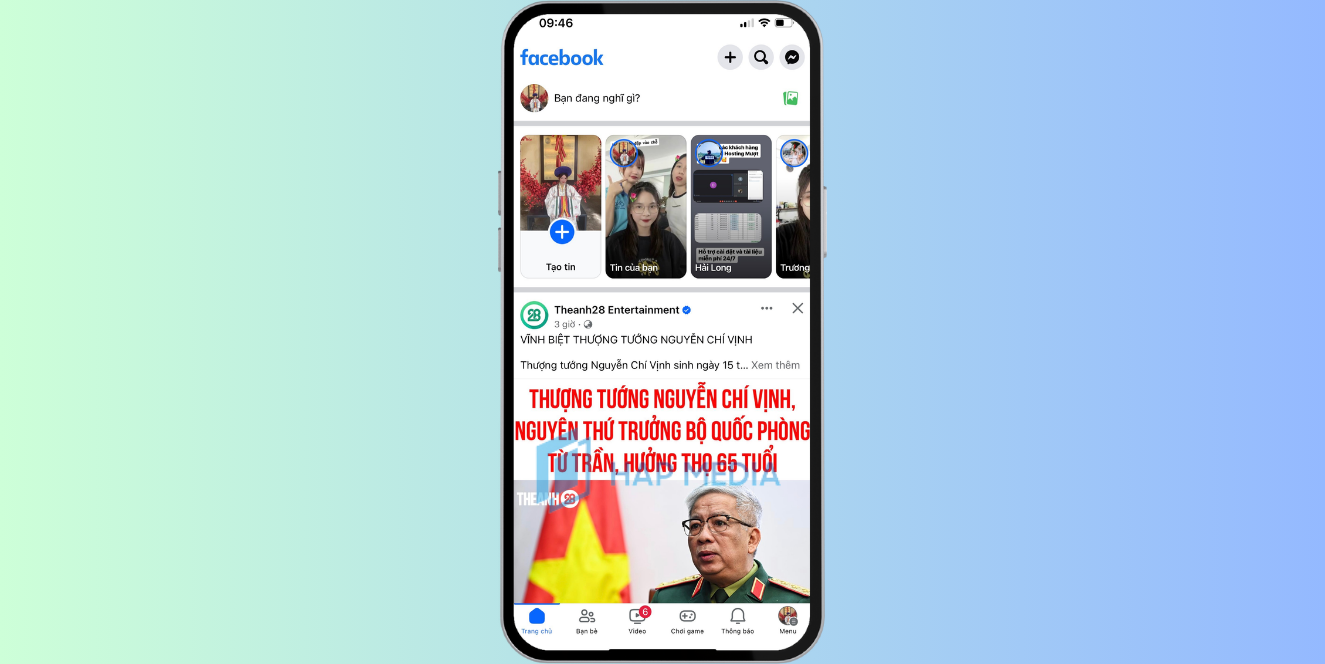
Bước 2: Chọn biểu tượng menu 3 gạch ngang góc dưới bên phải màn hình.
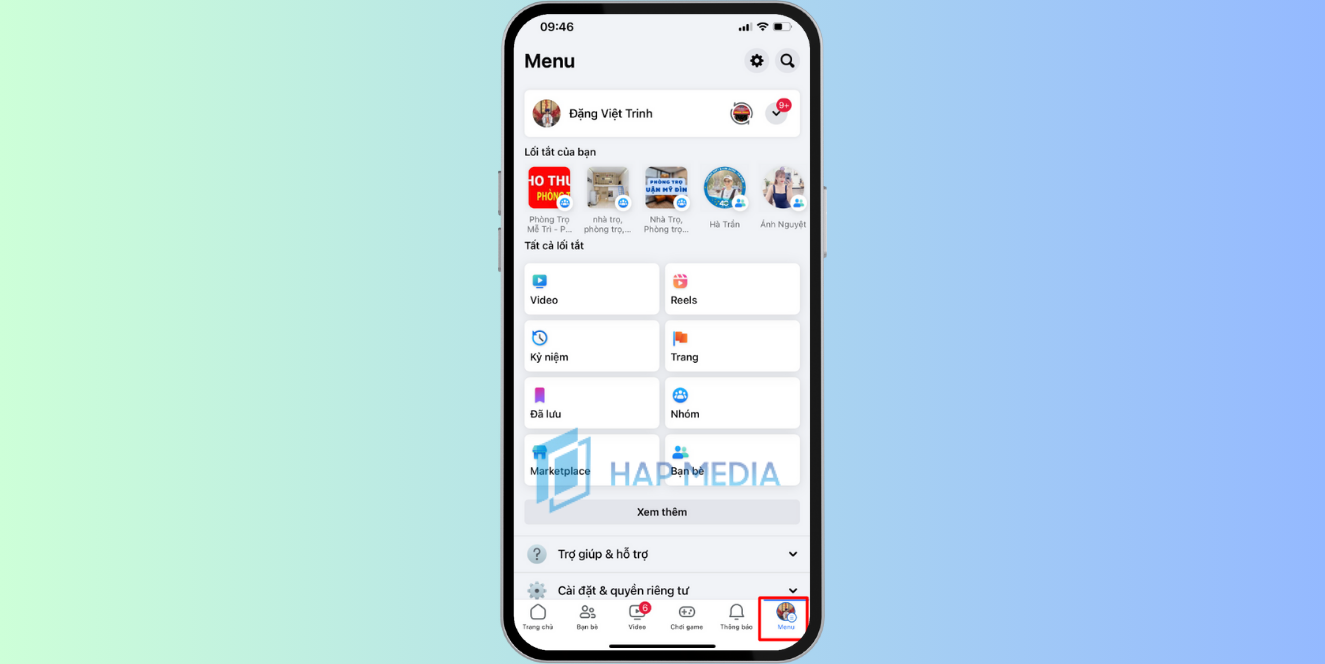
Bước 3: Chọn Trang cá nhân

Bước 4: Chọn Chỉnh sửa trang cá nhân
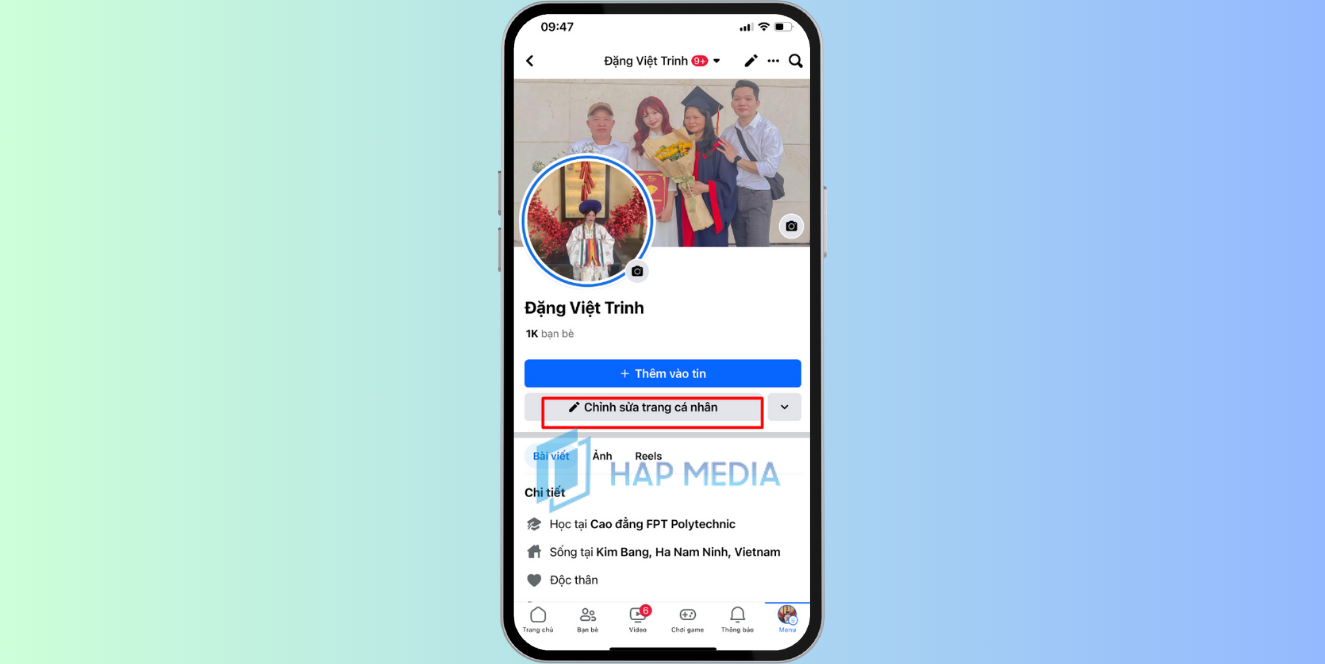
Bước 5: Kéo đến Chi tiết -> Chọn Chỉnh sửa

Bước 6: Ở phần Học vấn chọn Thêm trường -> Nhập trường học mà bạn muốn vào -> Chọn Lưu là xong
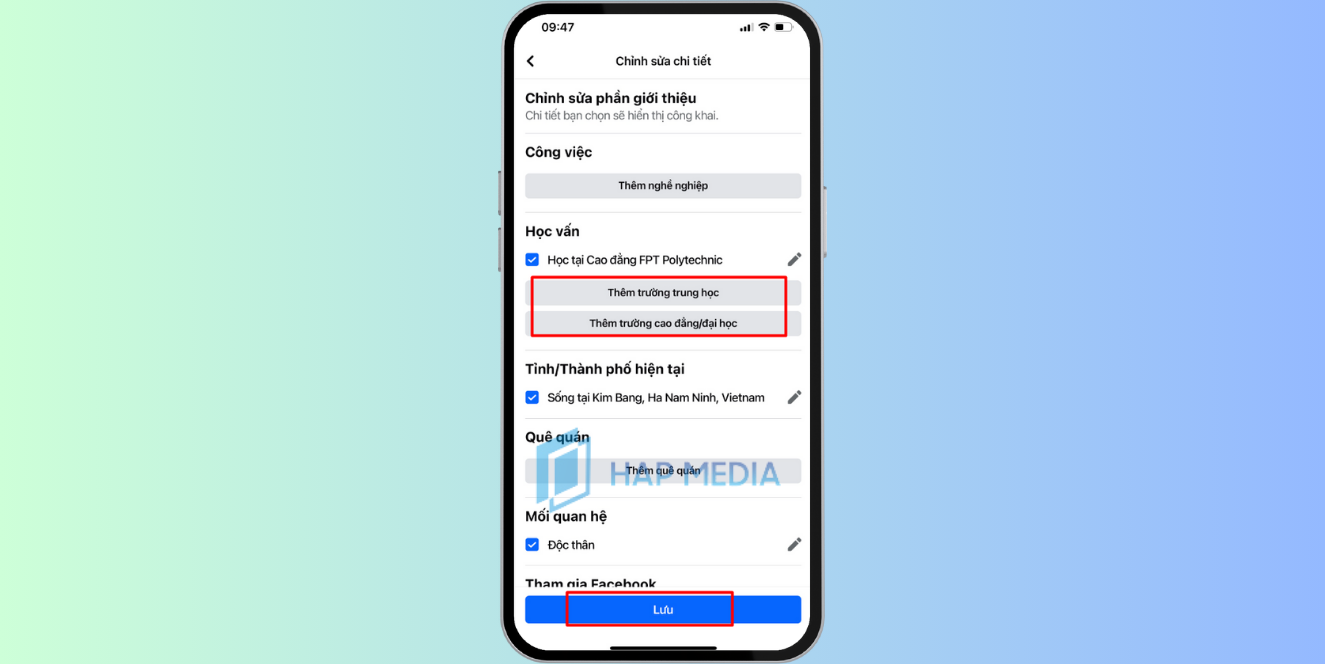
Cách thêm trường học trên Facebook bằng máy tính
Còn bạn muốn thêm trường học trên Facebook bằng máy tính thì có thể làm theo các bước sau đây:
Bước 1: Đăng nhập vào tài khoản trên máy tính
Bước 2: Chọn biểu tượng Trang cá nhân ở bên trái của trang Facebook
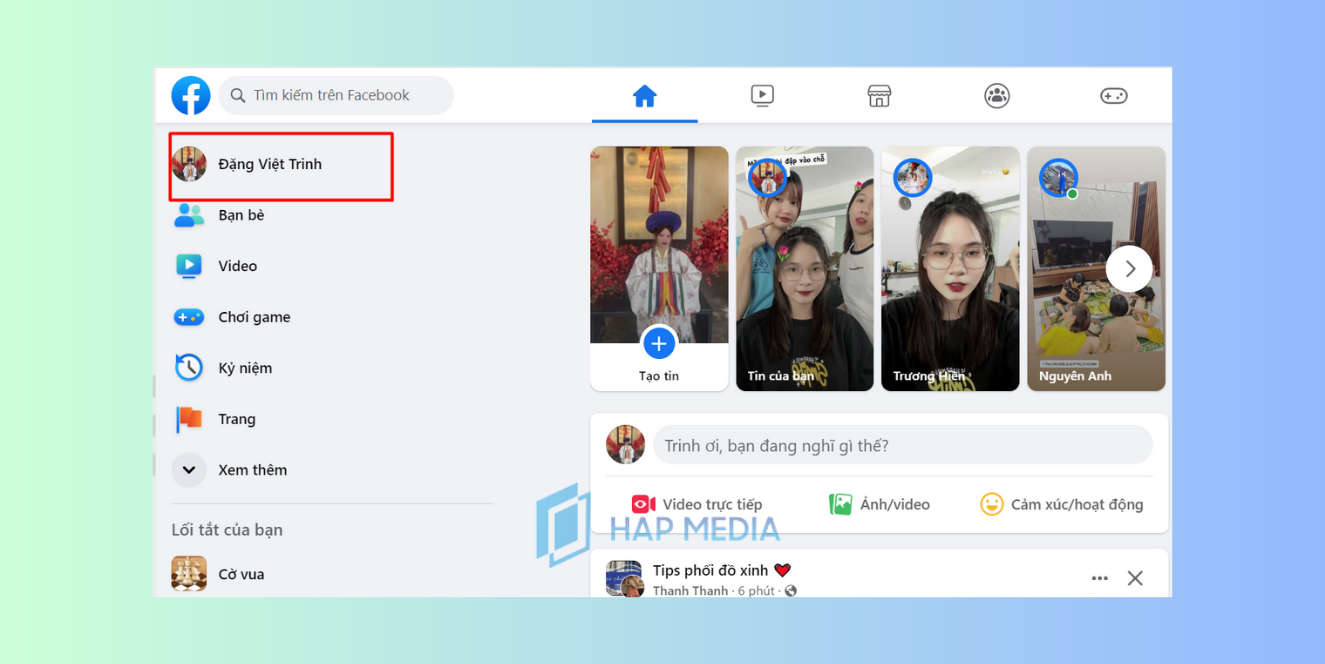
Bước 3: Chọn Chỉnh sửa chi tiết
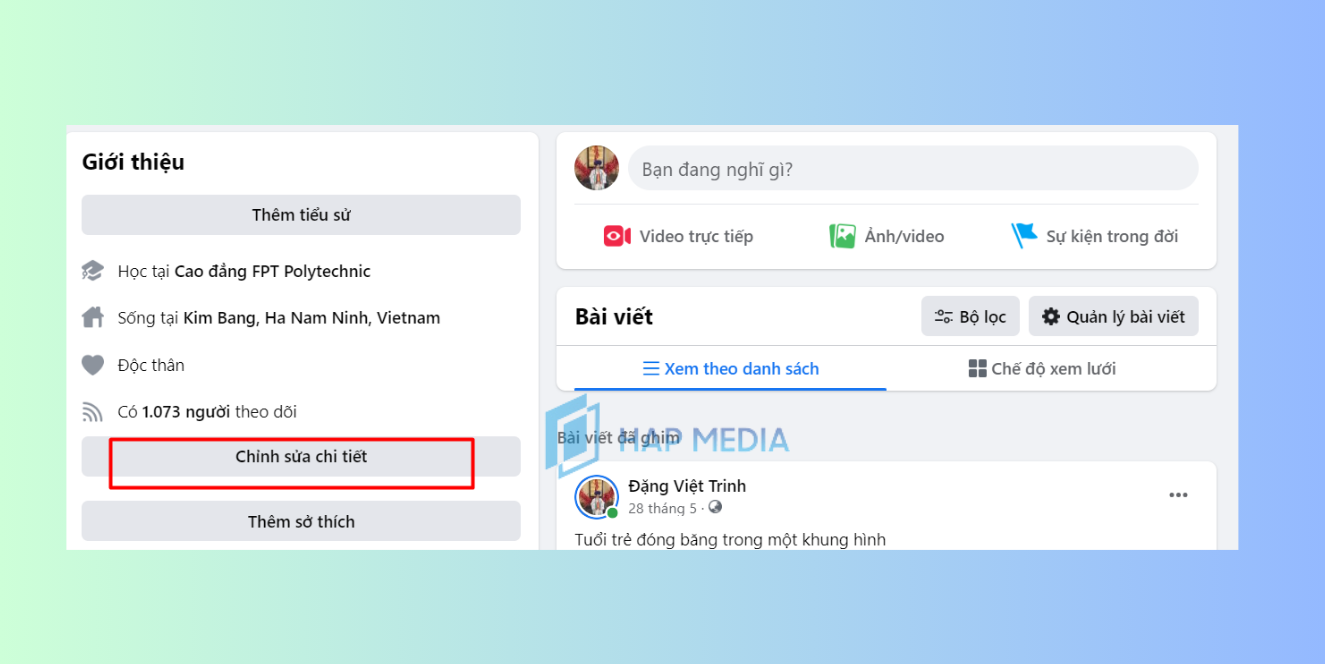
Bước 4: Tại Học vấn, chọn biểu tượng dấu cộng để thêm trường
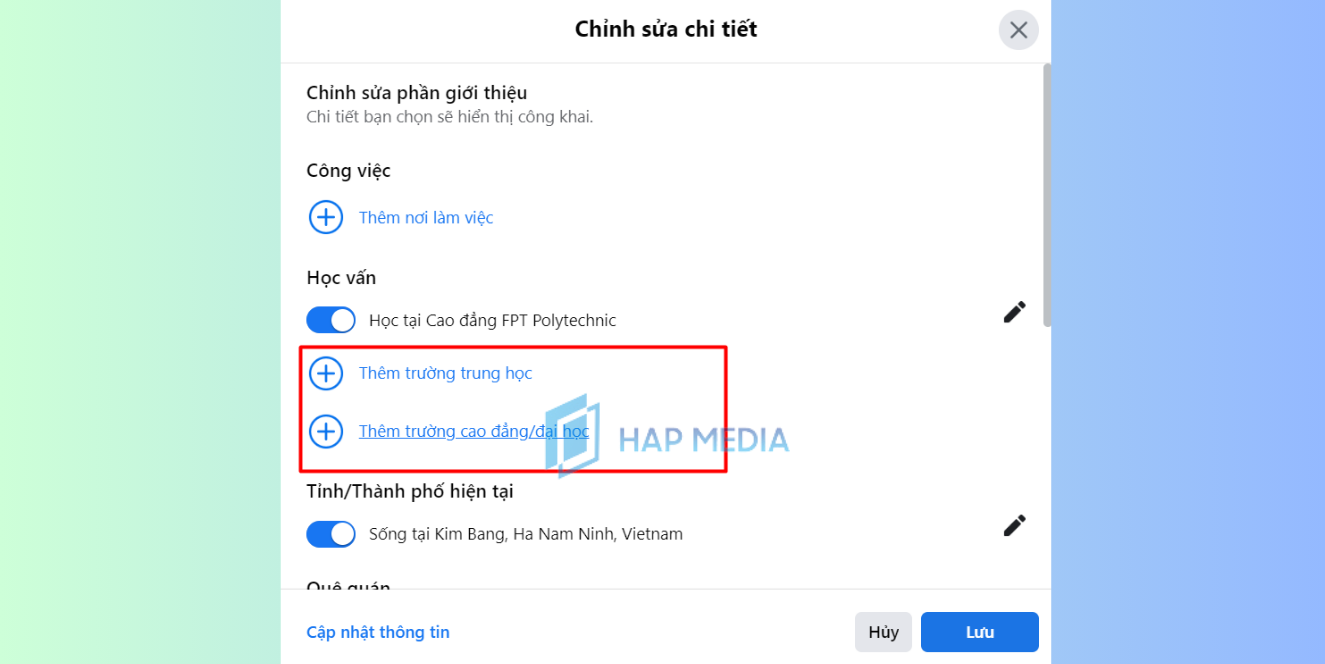
Bước 5: Chọn Lưu là xong
Lưu ý khi thêm trường học trên Facebook
Khi bạn sử dụng các cách thêm trường học trên Facebook thì cần lưu ý những điều sau:
- Đảm bảo rằng tên trường học được nhập đúng chính tả để giúp Facebook tìm kiếm và đưa ra kết quả chính xác nhất cho bạn.
- Nhập đầy đủ các thông tin về trường học: nếu bạn muốn những người khác biết thông tin chi tiết về trường học của bạn thì hãy cung cấp đầy đủ các thông tin về trường như địa chỉ, số điện thoại, email, trang web của trường học.
- Chỉnh sửa và cập nhạt thông tin thường xuyên để Facebook nắm rõ thông tin chính xác.
- Kiểm tra các chính sách bảo mật của Facebook: Khi thêm thông tin về trường học của ban thì hãy kiểm tra chính sách bảo mật của Facebook để biết những thông tin sẽ được chia sẻ với những người khác và những người nào có thể xem thông tin của bạn.
- Hạn chế các thông tin được chia sẻ: nếu bạn không muốn cho tất cả mọi người đều biết thông tin về trường học của mình thì hãy hạn chế phạm vi xem thông tin của bạn chỉ cho những bạn tin tưởng hoặc gia đình.
- Hạn chế chia sẻ thông tin về trường học trên các nhóm hoặc trang Facebook khác để tránh bị lạm dụng hoặc đánh cắp thông tin.
Trên đây là 3 cách thêm trường học trên Facebook mà HAP MEDIA dẫn. Hy vọng với bài viết này có thể giúp bạn thực hiện thành công. Nếu bạn có gặp vấn đề gì về Facebook thì hãy liên hệ ngay cho HAP MEDIA để được hỗ trợ nhanh chóng nhé!



Để lại bình luận của bạn
Bài viết nổi bật - hap media
4+ cách cập nhật Messenger nhanh chóng 2023
Messenger của bạn bị chậm hay thường xuyên bị lỗi vì lâu bạn không cập [...]
Cách sử dụng link 459 kháng lỗi “Địa chỉ Email Facebook đã tồn tại”
Bạn đang tìm TUT kháng lỗi ” Địa chỉ Email Facebook đã tồn tại hiệu [...]
10+ Cách sửa lỗi Facebook bị lỗi đăng nhập không mong muốn
Đăng nhập vào Facebook là việc cần thiết hàng ngày của nhiều người. Tuy nhiên, [...]
Những nguyên nhân và lý do Fanpage khóa dạng bản quyền, thương hiệu
Fanpage của bạn đang sử dụng bình thường và bỗng dưng một ngày Facebook gửi [...]
[Mẹo] 2 cách chat Facebook không cần Messenger trên iPhone
Để nhắn tin trên Facebook ở điện thoại thì bạn cần phải thông qua ứng [...]
[2023] 6 cách vào messenger người khác không bị phát hiện
Bạn đang muốn vào messenger xem tin nhắn của người khác mà không bị phát [...]
Cách chọc bạn bè trên Facebook gây ấn tượng cực đơn giản
Nếu bạn chưa biết cách chọc bạn bè trên Facebook, hãy đọc hết bài viết [...]
[Nhanh nhất] Kháng Page bị chặn quảng cáo 100% thành công
Các doanh nghiệp thường quảng cáo trên các trang mạng xã hội và có thể [...]
2 Cách xem người lạ xem story chuẩn nhất năm 2023
Khi đăng story chắc hẳn các bạn luôn tò mò muốn biết những người lạ [...]
[2023] 4+ cách tạo nick Facebook thứ 2 đơn giản nhất
Hiện nay Facebook trở nên phổ biến và mang đến nhiều lợi ích giá trị [...]
9 Cách đăng story từ Instagram lên Facebook không bị mờ
Đối với người dùng Instagram và Facebook, bạn có thể chia sẻ story từ Instagram [...]
6+Cách khôi phục Google Authenticator nhanh chóng và an toàn
Google Authenticator là một ứng dụng bảo mật được phát triển bởi Google. Tuy nhiên, [...]
7 cách khắc phục Messenger bị lỗi không hiển thị tin nhắn
Bạn đang sử dụng Messenger để trao đổi thông tin công việc hay trò chuyện [...]
[Mới nhất] Tắt xác thực 2 yếu tố Facebook trong một nốt nhạc
Việc xác thực 2 yếu tố Facebook khiến cho bạn cảm thấy phiền phức khi [...]
[2023] Cách lấy lại tài khoản Facebook bị khóa hiệu quả 100%
Với sự phổ biến của Facebook và lượng lớn người dùng như vậy thì sẽ [...]
TIP khắc phục bài viết quảng cáo bị gắn cờ hiệu quả nhất
Sẽ ra sao nếu bất ngờ một ngày bạn tỉnh dậy và thấy thông báo [...]